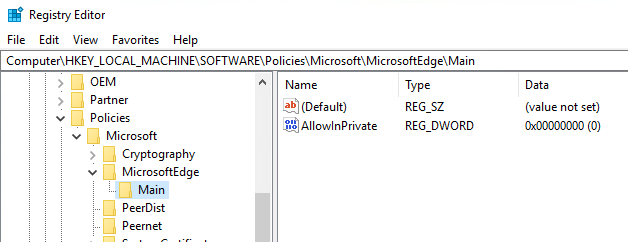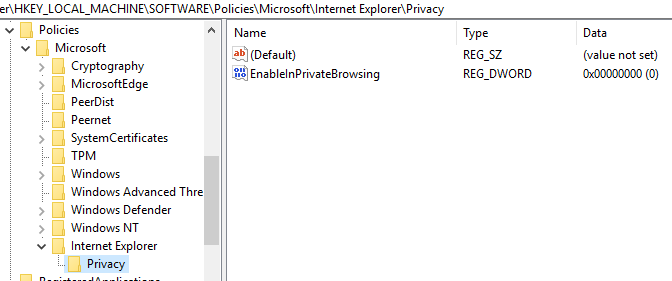InPrivate浏览 是Internet Explorer和Microsoft Edge中的一项功能,与Google的隐身模式非常相似。它基本上允许您“私下”浏览,这意味着您的浏览历史记录未被记录,Cookie未被保存,您的浏览器也不会存储其他数据。
在本文中,我将谈谈关于如何阻止用户在IE和Edge中使用InPrivate浏览。有时,InPrivate浏览可以阻止管理员正确跟踪其用户的活动。
禁用InPrivate浏览的最简单方法是使用Windows中的组策略编辑器。但是,Windows的Home版本默认情况下没有安装该功能。您可以尝试在Windows的Home版本上启用gpedit.msc ,但我还会提到注册表项,以防您不小心搞乱安装。
通过GPEdit.msc禁用InPrivate浏览
如果您有Windows 7,8或10 Pro或更高版本,则只需单击开始并输入gpedit.msc。在组策略编辑器中,导航到IE的以下位置:
Computer Configuration - Administrative Templates - Windows Components - Internet Explorer - Privacy
在右侧窗格中,继续并双击关闭InPrivate浏览。单击已启用单选按钮,然后单击“确定”。对于Microsoft Edge,请转到以下位置:
Computer Configuration - Administrative Templates - Windows Components - Microsoft Edge
在此处,您将看到一个名为
配置这些设置后,用户就不能再在IE和Edge中使用InPrivate浏览了。接下来,如果您不能使用gpedit,我们来谈谈注册表项。
通过注册表禁用InPrivate浏览
要禁用IE和Edge中的隐私浏览功能,首先需要打开注册表编辑器,单击“开始”并键入regedit。值得注意的是,我在下面提到的密钥是针对Windows 10以及本文撰写时的最新更新。如果您使用的是其他版本的Windows,则这些密钥可能有效,也可能无效。
对于Edge,请导航至以下注册表项:
HKEY_LOCAL_MACIHNE\Software\Policies\Microsoft
在这里,您需要首先在左侧窗格中创建两个新键。右键单击Microsoft并选择新建 - 密钥。将此密钥命名为MicrosoftEdge。现在右键单击MicrosoftEdge并再次选择新 - 键。将此子键命名为Main。
单击Main选择它,然后右键单击右键 - 手动窗格并选择新建 - DWORD(32位值)。将其命名为AllowInPrivate,并为其指定值0。重新启动计算机并打开Microsoft Edge。 新的InPrivate窗口选项应该显示为灰色。
对于Internet Explorer,您需要执行类似的过程。首先,导航到与上面相同的密钥:
HKEY_LOCAL_MACIHNE\Software\Policies\Microsoft
现在,在Microsoft下创建一个名为Internet Explorer的密钥。然后,在Internet Explorer下创建另一个名为隐私的密钥。单击“隐私”,然后在右侧窗格中创建一个名为EnableInPrivateBrowsing的新DWORD值,并为其指定值0。
就是这样。在IE的情况下,您实际上不应该重新启动计算机。只需关闭IE并再次打开它,您就会看到该选项现已消失。
对于在家中使用InPrivate浏览的用户,请记住这并不意味着您的活动无法在其他地方进行跟踪方法。例如,您访问的实际网站可以记录您的IP,您的雇主或学校可以记录您的流量,您的ISP也可以在线查看您在做什么。解决所有问题的唯一方法是使用安全的VPN ,这也不是万无一失,但总比没有好。如果您有任何疑问,请发表评论。享受!